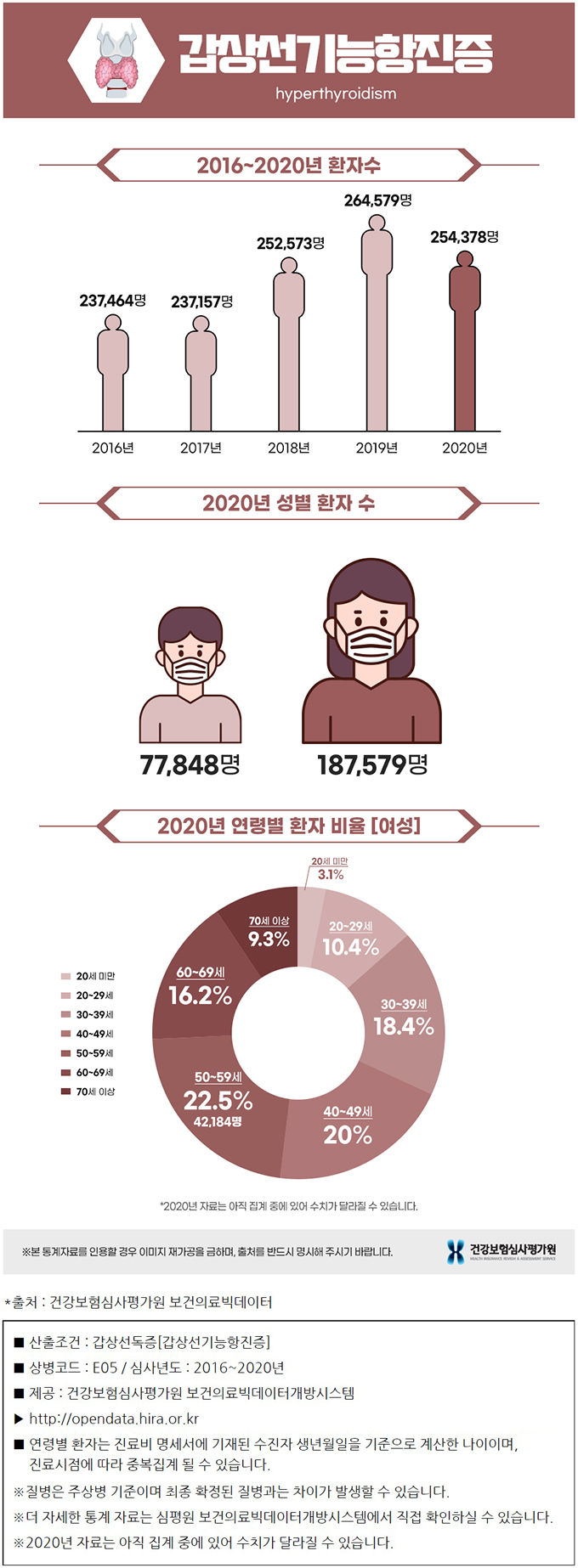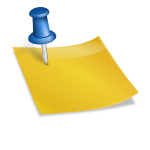스마트폰을 통해 생활에 필요한 정보, 예약, 여가 등을 즐기게 되어 많은 여가를 함께 하고 있습니다.일상에서 많은 편리함과 큰 도움이 되지만 재미를 위해 사용한다고 생각하지 않고 장기간 이용하고 있음을 알 수 있습니다.저도 필요할 때만 사용한다고 했는데 이번에 알게 된 갤럭시 스크린 타임을 통해 저도 모르게 하루 종일 스마트폰을 많이 이용하고 있다는 걸 깨달았습니다.매일 사용 시간이 쌓여 있는 것을 보면 스마트폰 중독이라는 말이 괜히 나온다는 것은 아닌 것 같습니다.의식적으로라도 스마트폰을 보는 시간을 조절해 보려고 갤럭시 스크린 타임 세팅을 해서 사용하고 있습니다.계획적이고 올바른 스마트폰 생활에 도움이 될 것 같아 방법을 공유하고자 합니다.어렵지 않은 방법으로 앱마다 하루 특정 시간 설정까지 가능하니 천천히 읽어주세요.
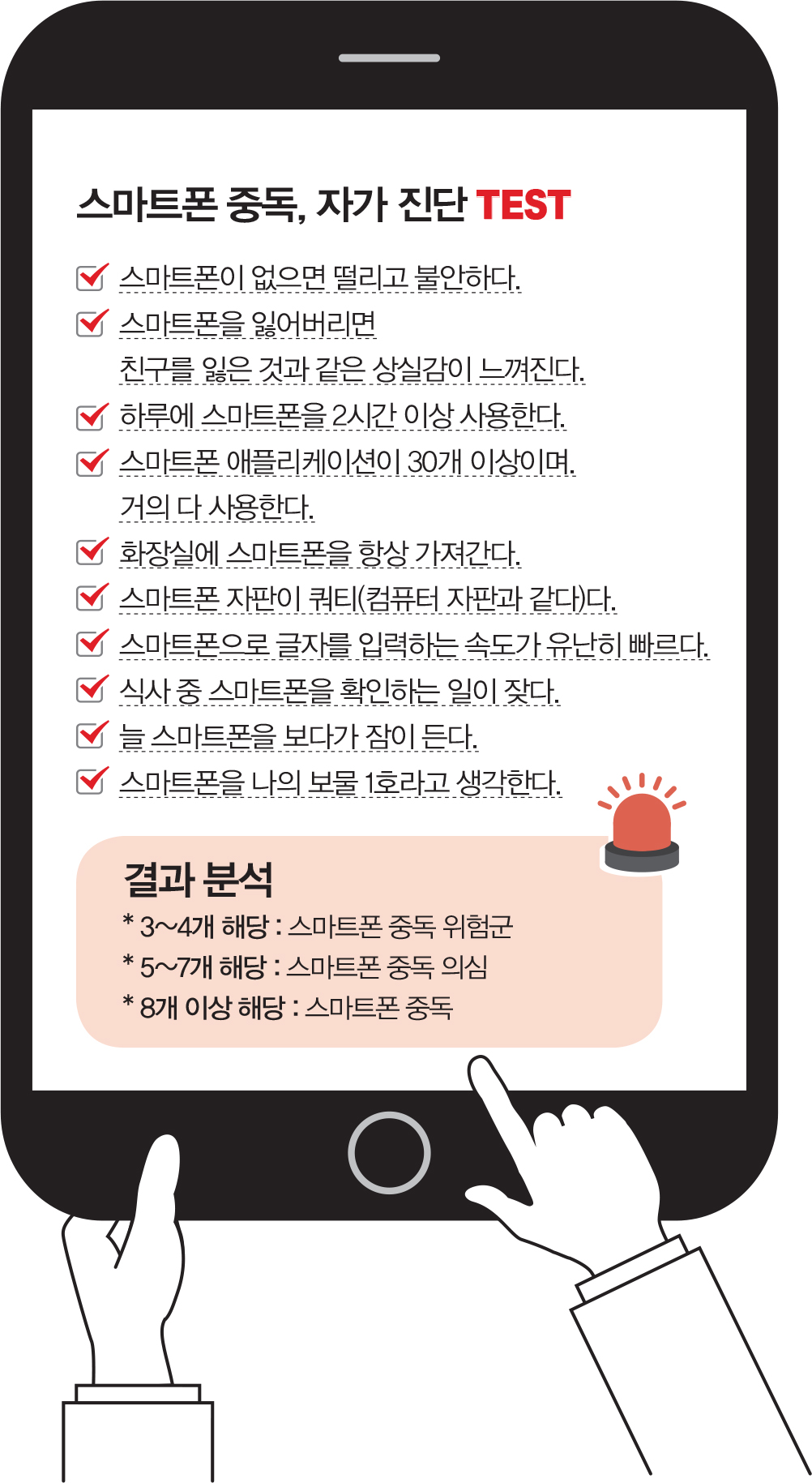
1. 스마트폰 기본 설정에 들어가 디지털 웰빙 및 어린이 보호 기능을 클릭합니다.
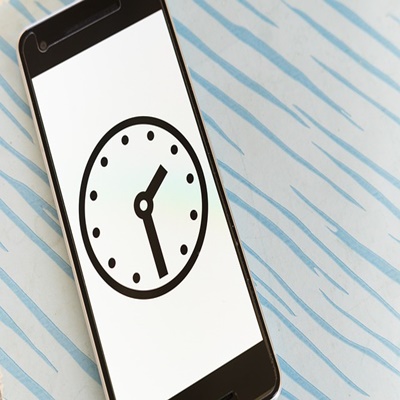
2. 디지털 웰빙 및 어린이 보호 기능 메뉴에 들어가면 위의 사진처럼 사용되는 앱 사용량을 확인할 수 있습니다.우측 상단 그래프 모양의 아이콘을 클릭하면 주간 보고서 화면이 표시되어 주간 사용량과 지난 대비 사용 시간도 표시됩니다.무심코 쓴 앱의 기록을 보고 많이 쓰고 있는 것을 보고 놀랐습니다.
3. 많이 이용하는 특정 앱의 타이머를 설정할 수 있습니다.앱 타이머 메뉴를 클릭합니다.타이머 셋팅할 앱을 선택하고 하단의 타이머 설정을 클릭합니다.
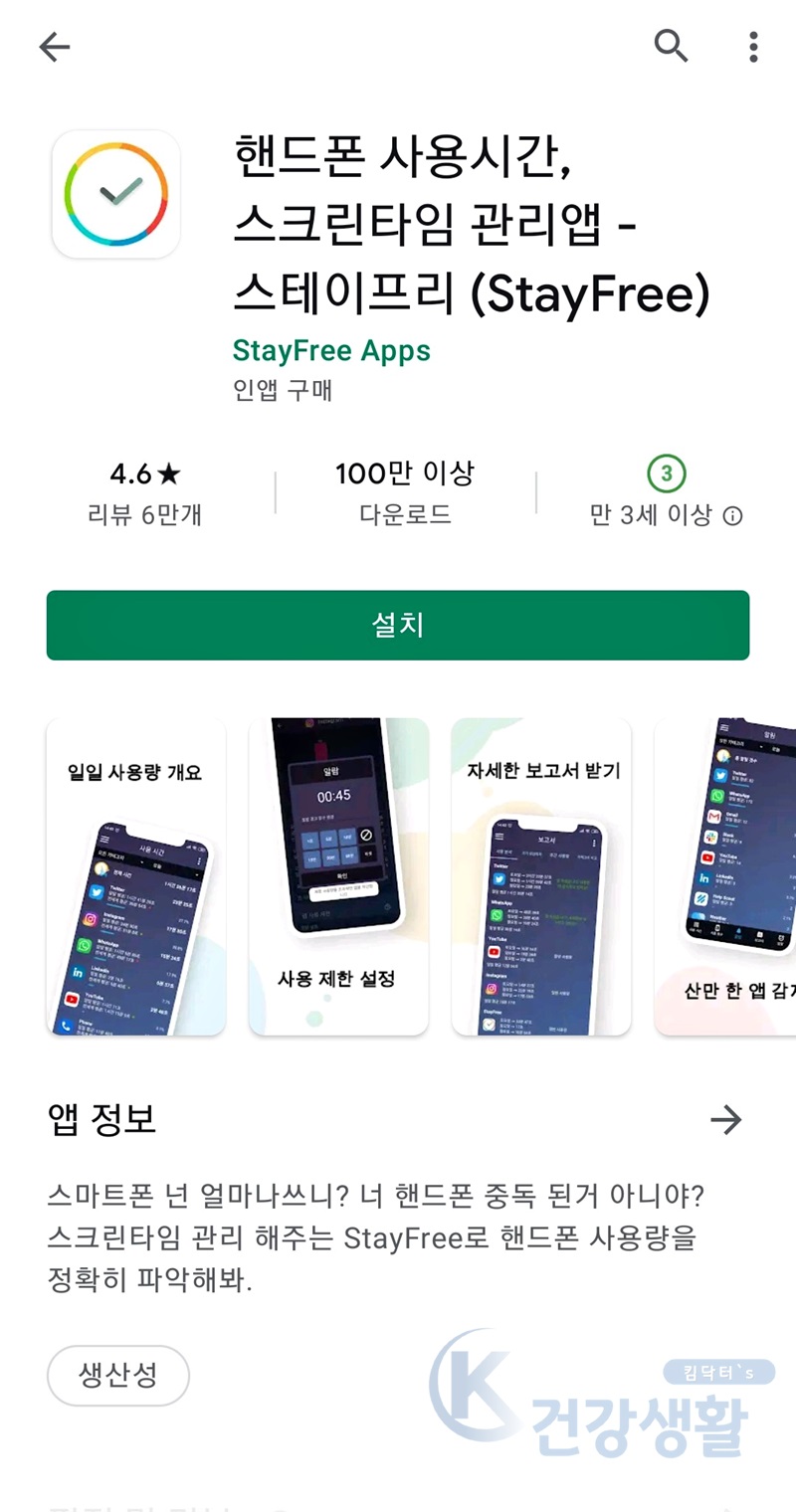
4. 요일, 사용 시간을 선택하고 완료 클릭합니다.선택이 완료되면 현재 요일, 시점까지의 사용 시간과 함께 남은 타임이 나옵니다.
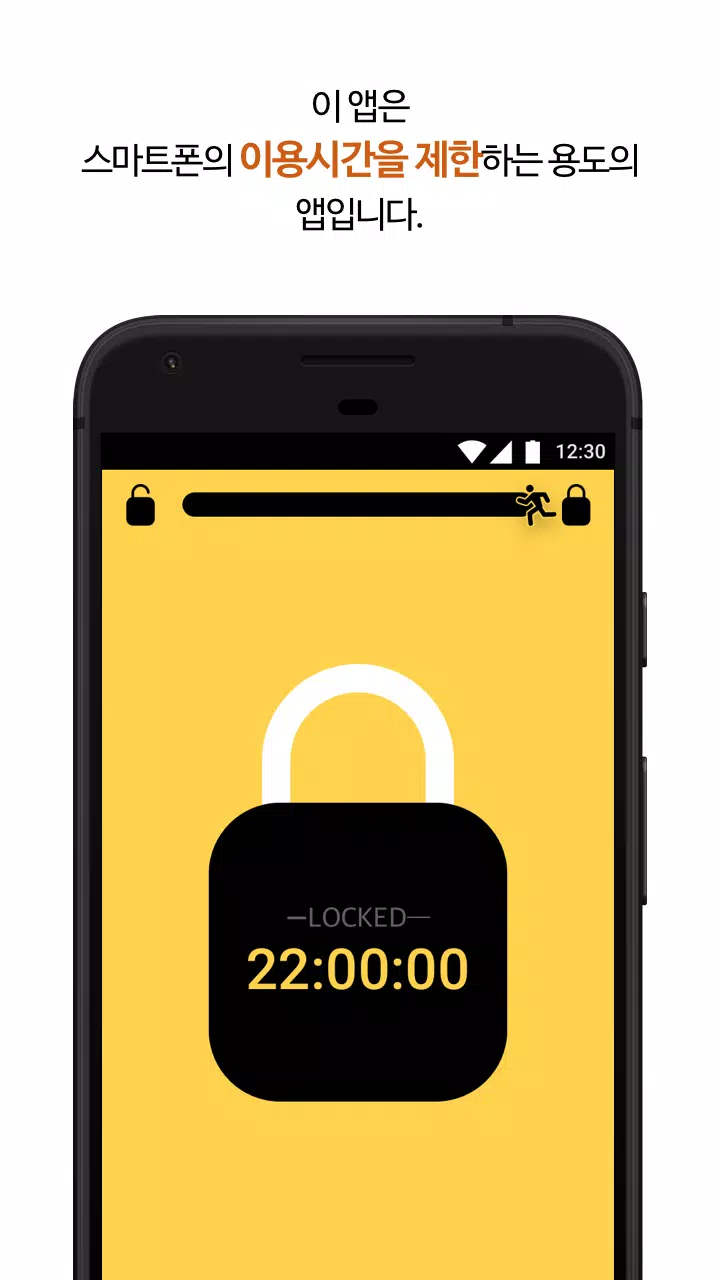
5. 스마트폰의 전체적인 하루 시간 설정은 위 사진과 같이 보이는 사용시간 설정 메뉴를 선택합니다.하루 목표 시간을 설정한 후 완료해 줍니다.당일 사용량과 남은 시간을 확인할 수 있습니다.이미지에서도 보여 확인이 편리하고 갤럭시스크린타임을 활용하면 맞춰놓은 시간이 가까워지면 1시간 남았습니다, 30분 남았습니다. 등의 공지가 표시됩니다.알림 설정까지 하시면 의식적으로 조정이 가능합니다.집중 모드에서 사용 시간, 앱 설정.집중모드로 업무를 볼 때 등 집중해야 할 시간을 정하고 필요한 앱까지 따로 정하는 스크린타임입니다.

1. 설정 > 디지털 웰빙 및 어린이 보호 기능 >집중 모드 >업무 순서대로 실행하겠습니다.일정 기간 동안 루틴이 비슷한 직업이라면 자동으로 켜는 것이 더 편리합니다.2. 시작 시간, 종료 시간/요일을 선택합니다.방해 금지, 앱 사용 제한을 통해 앱을 선택할 수 있습니다.3. 휴대폰 내에 있는 앱 메뉴가 나오고 그 중에서 지정한 업무를 볼 때만 사용할 수 있는 앱을 선택합니다.설정한 타임 동안 꼭 필요한 앱 알림만 받을 수 있어 업무에 지장 없이 집중할 수 있습니다.4. 모든 세팅이 완료되면 상단에 있는 ‘업무 켜기’를 눌러 활성화시킵니다.활성화하면 전에 설정한 앱만 활성화된 것을 확인할 수 있습니다.디지털 웰빙 설정에서 Apps화면에 디지털 웰빙 표시를 활성화하면 Apps에 아이콘이 생성됩니다.일일이 설정>디지털 웰빙 및 어린이 보호 기능에 들지 않더라도 빠르게 이용할 수 있습니다.어른도 스마트 폰의 사용 제한을 스스로 놓기에 어려움이 있습니다.아이들이라면 스스로 제한하는 것은 더 어렵죠.갤럭시 스크린 타임을 통해서 목표 시간의 설정, 시간 제한을 두면 더 건강적인 스마트 폰을 사용하는 데 도움이 될 것입니다.글을 읽어 주셔서 감사합니다.